Descrição |
Gateway Inclusivo |
Acesso |
Edição gráfica de fluxos de atendimento |
Aplica-se a |
Q810 |
O elemento “Gateway Inclusivo” representa um conjunto de atividades que pode ser executada pelo Qualitor, dependendo de condições pré-estabelecidas pelas informações oriundas da própria instância do processo.
Este elemento é representado, no editor gráfico, pelo símbolo de losango com um círculo interno:
![]()
Ele consiste na execução de atividades diversas, que podem ser atendimentos (novas instâncias) ou atividades pontuais (ações / tarefas).
O posicionamento deste elemento dentro do desenho do processo pode ser visualizado na imagem de exemplo abaixo:
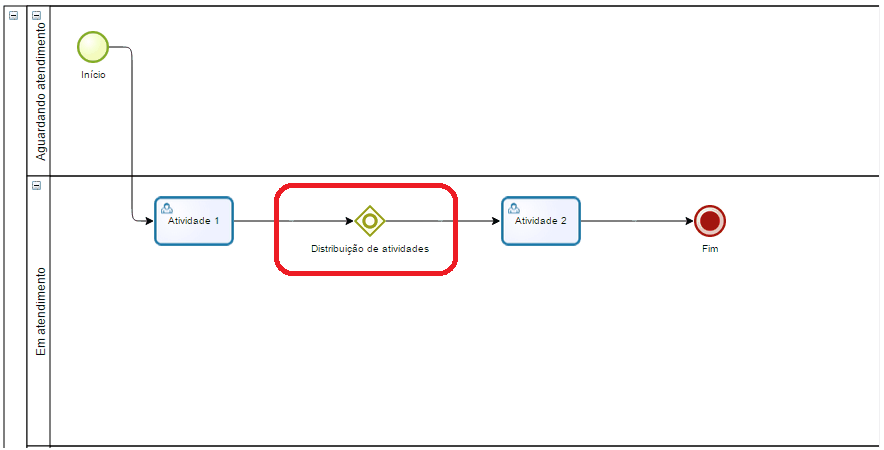
Clicando com o botão direito sobre o elemento, e selecionando as propriedades do mesmo, podemos editar como será o comportamento que o Qualitor irá utilizar na instância do processo ao atingir o mesmo:
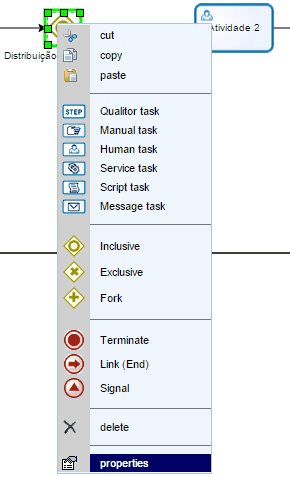
Ao editar as propriedades deste elemento, alguns parâmetros merecem um destaque maior, explicados a seguir:
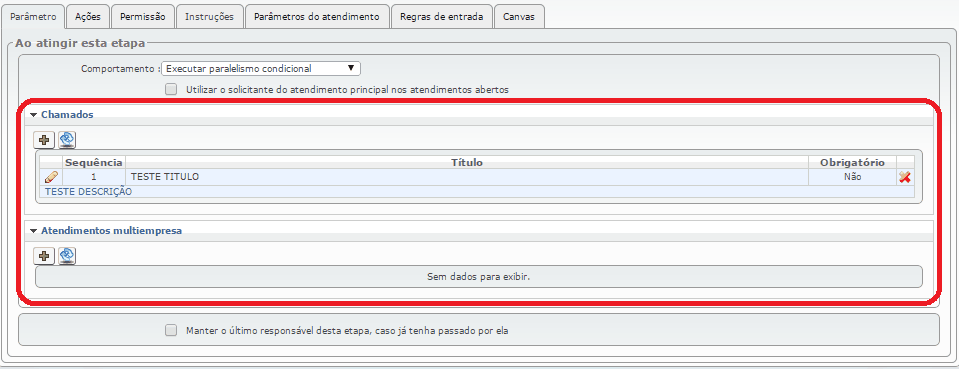
Na imagem acima, podemos observar que o elemento está atuando sob o comportamento de “paralelismo condicional”. Isto significa que são condições estabelecidas que irão determinar se os chamados e ações serão disparadas.
Na primeira guia “Parâmetros” é possível configurar demandas (por perfil, ou utilizando dados informados manualmente) que irão gerar chamados, requisições de serviços ou incidentes, de acordo com a configuração estabelecida.
Clicando na edição, ou logo após configurar um chamado, podemos estabelecer as condições conforme imagem abaixo:
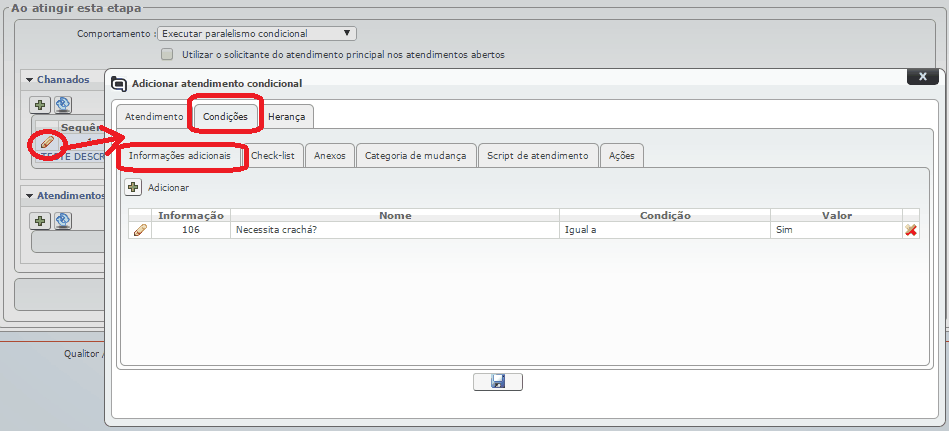
No exemplo acima, podemos observar que foi configurada uma condição para esta demanda ser disparada: É necessário que a informação adicional “Necessita crachá” seja igual a “sim”. Ou seja, se a instância do processo possuir esta informação adicional com o valor “SIM” definido à ela, então esta demanda será gerada pelo Qualitor.
Na guia seguinte, “Ações”, podemos incluir ações a serem executadas quando o processo atingir este elemento. Na configuração de ações, é importante destacar alguns itens de configuração:
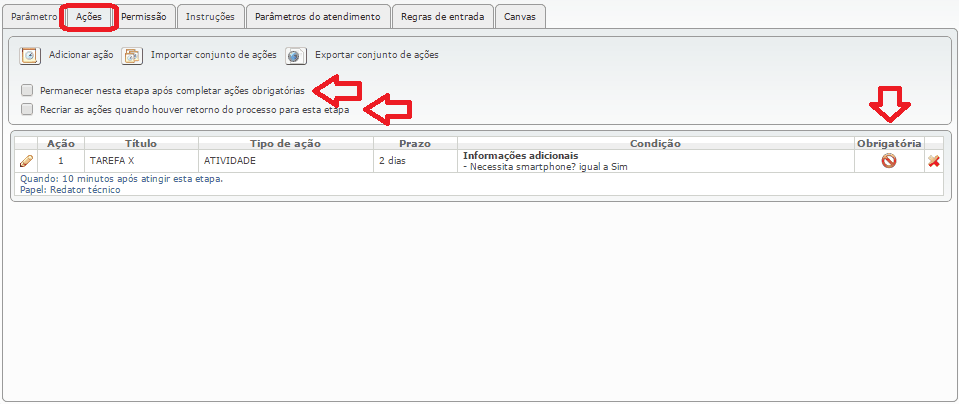
“Permanecer nesta etapa após completar ações obrigatórias”: Significa que, após concluir todas as ações obrigatórias, o processo ainda fica nesta etapa, sendo necessário ser movimentado manualmente pela instância. Enquanto houverem ações obrigatórias não concluídas, o processo não permitirá que seja movimentado para as próximas atividades. Deixando esta opção desmarcada, ao concluir a última ação obrigatória gerada pela instância, então o processo é movimentado automaticamente.
“Recriar as ações quando houver retorno do processo para esta etapa”: Significa que, se o processo já tiver passado por este elemento uma vez, e estiver voltando a executá-lo, com esta opção marcada a instância irá recriar novamente novas ações para serem executadas.
“Ícone de ação obrigatória”: Este ícone indica se a ação é obrigatória ou não. Isto não significa que ela será gerada, pois a geração das ações depende das condições estabelecidas nelas. Isto significa que, se a ação for gerada, então a movimentação para as próximas atividades somente ocorrerão quando estas ações marcadas como obrigatórias estiverem concluídas.
Ao clicar para editar uma ação, ou durante a criação da mesma neste elemento, temos à disposição algumas configurações adicionais que podem ser utilizadas:
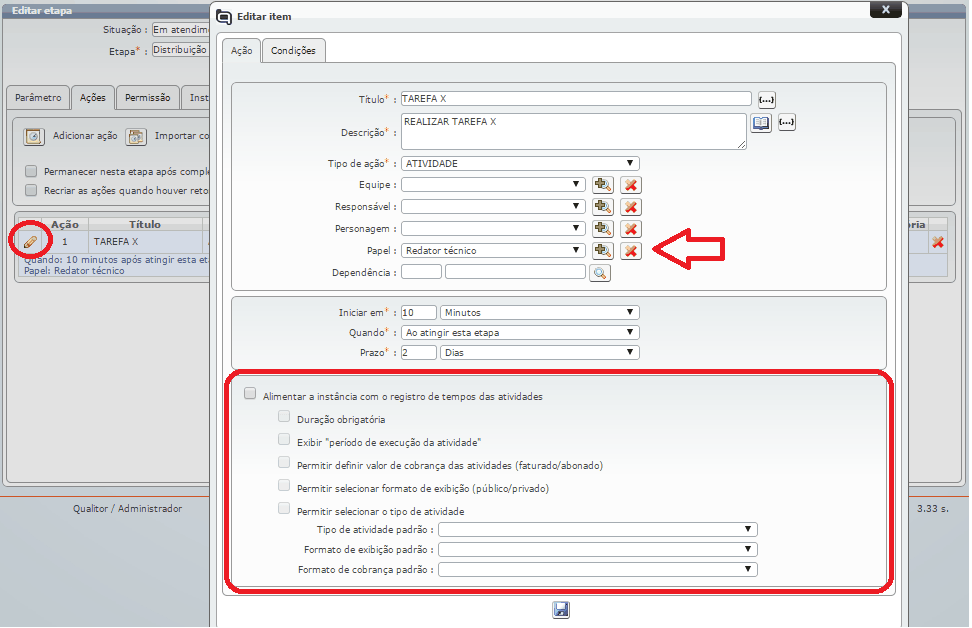
A partir da versão 8.10 podemos gerar ações para papéis. Esta configuração é extremamente útil, pois através dela podemos criar conjuntos de pessoas com atribuições específicas. Configurando os processos para serem executados por papéis nos permite uma flexibilidade muito maior de configuração do sistema.
Na área inferior da configuração de ações, podemos definir para o Qualitor que a execução das mesmas irá alimentar a instância do processo. Isto significa que o chamado, requisição de serviço ou incidente irá receber as informações da execução de ações na sua instância. Este comportamento é extremamente útil quando precisamos centralizar o histórico de execução das ações em um único repositório (a instância) e também quando temos necessidade de receber informações de tempos de execução destas atividades, para contabilização de custos de processo.
Na prática, este procedimento irá fazer com que a execução de uma ação gere acompanhamentos (atividades) no histórico do chamado, contabilizando estas informações na instância do processo.
Nesta configuração, temos os seguintes parâmetros que podem ser definidos:
“Duração obrigatória”: Ao marcar esta opção, a execução da ação irá pedir o total de horas que foi utilizado para executar a mesma.
“Exibir período de execução da atividade”: Ao marcar esta opção, a execução da ação irá pedir a data e hora inicial, e também a data e hora final de execução desta ação
“Permitir definir valor de cobrança das atividades”: Ao marcar esta opção, a execução da ação irá permitir definir se estes dados informações serão faturados ou abonados, de acordo com a configuração de contratos e faturamento estabelecida na demanda.
“Permitir selecionar formato de exibição”: Ao marcar esta opção, a execução da ação irá permitir definir se, ao alimentar a demanda com estas informações, as mesmas serão registradas como acompanhamentos privados, ou públicos.
“Permitir selecionar o tipo de atividade”: Ao marcar esta opção, a execução da ação irá permitir que seja selecionado o tipo de atividade (tipo de acompanhamento) que será utilizado na alimentação desta no atendimento.
“Tipo de atividade padrão”: É possível definir, nesta configuração, um tipo de atividade padrão. Então, se estivermos alimentando a instância com dados de execução das ações, e quisermos suprimir a seleção do tipo de atividade para o usuário, basta configurar nesta opção qual será o tipo de atividade que o Qualitor irá utilizar na geração de acompanhamentos na instânica.
“Formato de exibição padrão” e “Formato de cobrança padrão”: Idem ao “tipo de atividade padrão”, também é possível definir uma configuração padrão de exibição (publico / privado) e cobrança (faturado / abonado). Desta forma, não precisamos solicitar o preenchimento destas informações durante a execução das ações, se definirmos qual será o atributo a ser utilizado pelo Qualitor nestas opções.
Ao executar a ação gerada, podemos observar que a execução da ação está exigindo a duração da atividade somente, no exemplo abaixo:
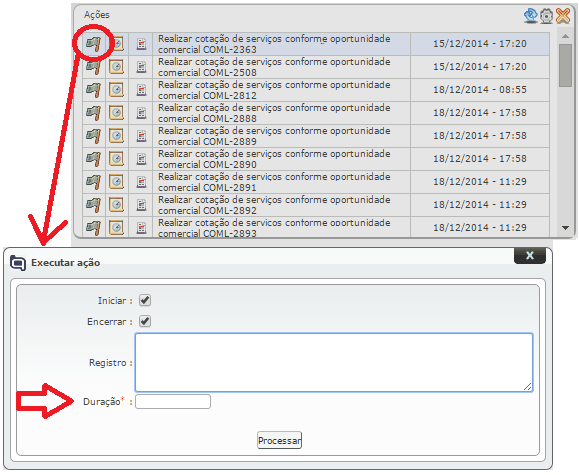
Esta duração é alimentada no registro do acompanhamento dentro do atendimento, e o respectivo tipo de faturamento, tipo de exibição e tipo de acompanhamento também estão sendo alimentados pela sua configuração padrão.
Desta forma, podemos obter dados de tempos de execução das atividades, que são utilizadas para contabilização de custos relacionados ao processo.